Excel: ピボット テーブルで月と年でグループ化する方法
Excel のピボット テーブルでデータを月と年ごとにグループ化したい場合がよくあります。
幸いなことに、これはピボットテーブルのグループ機能を使用して簡単に行うことができます。
次の例は、この関数を実際に使用する方法を示しています。
例: ピボット テーブルで月と年ごとにグループ化する
Excel に、数日間にわたる企業の総売上高を示す次のデータ セットがあるとします。
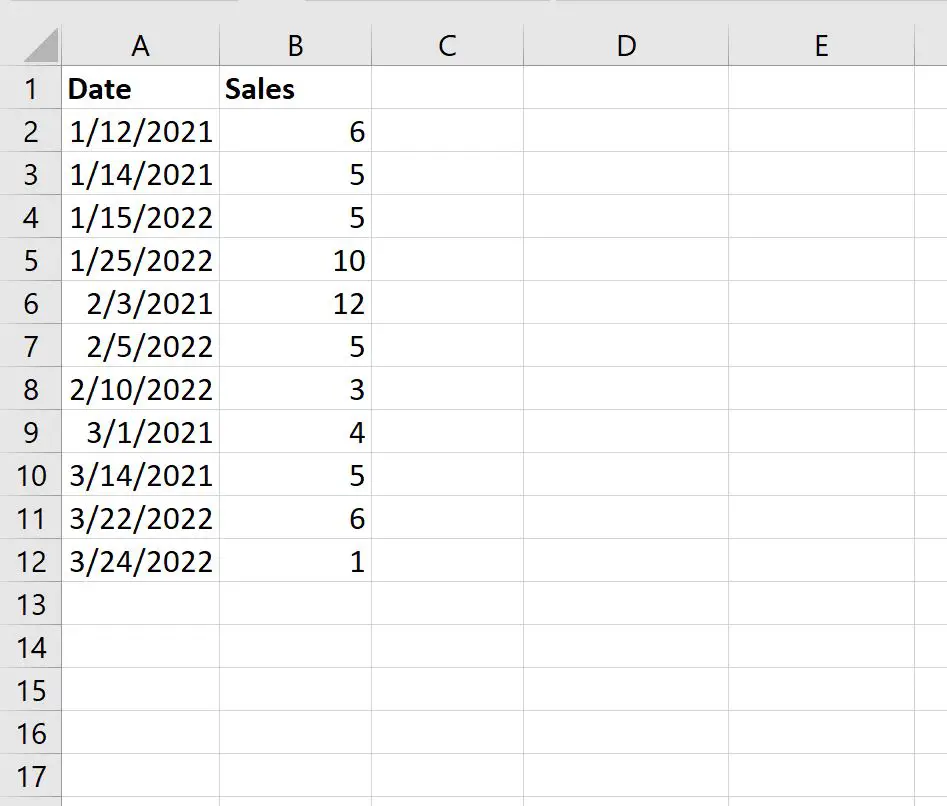
売上を月と年ごとにグループ化するには、まずピボット テーブルを作成します。
A1:B12の範囲内のセルを強調表示し、上部のリボンに沿って[挿入]タブをクリックし、 [ピボットテーブル]をクリックします。
表示される新しいウィンドウで、現在のワークシートのセル D1 にピボット テーブルを挿入することを選択します。
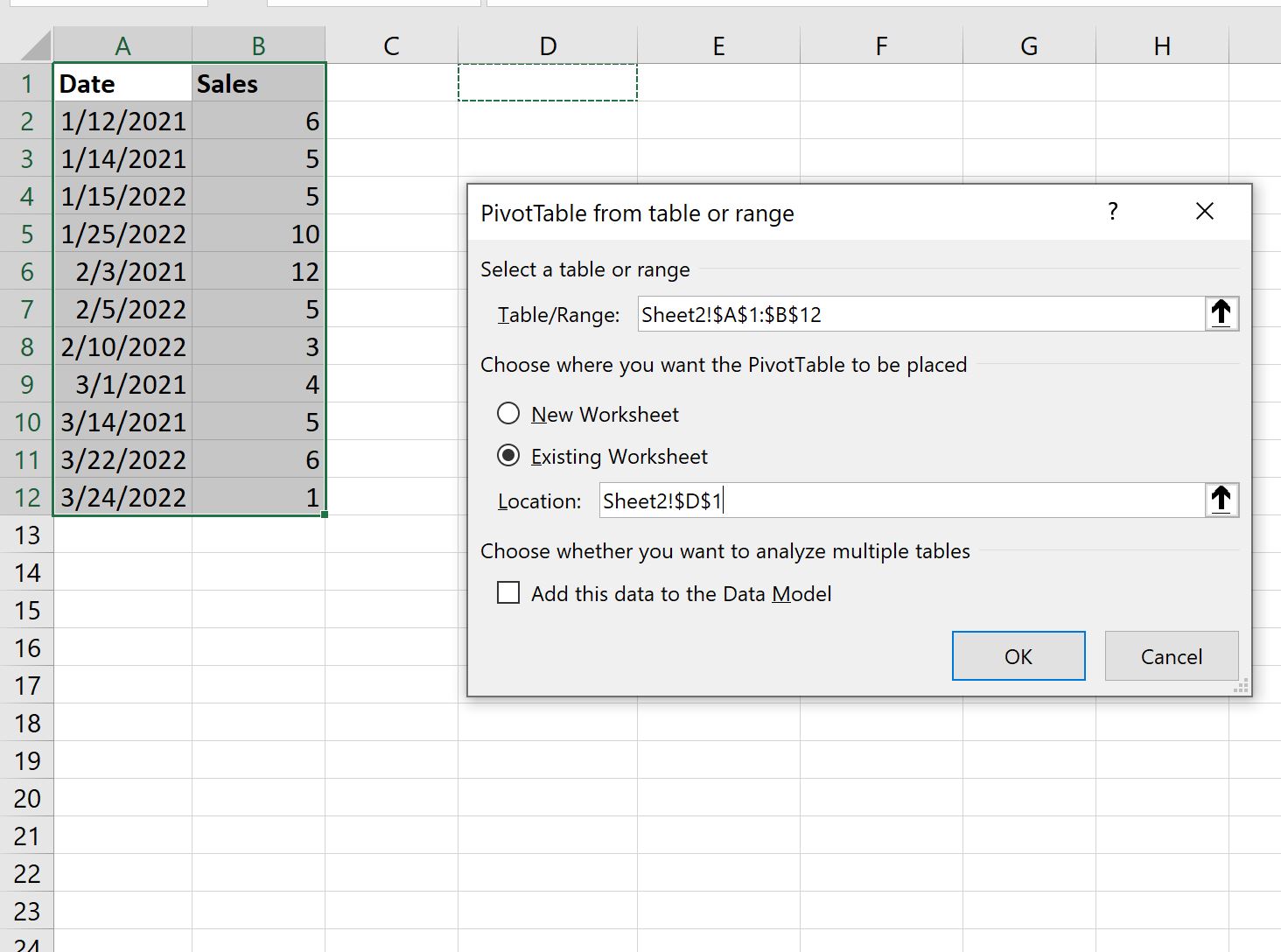
画面の右側に表示されるウィンドウで、 「Date」を「Rows」にドラッグし、 「Sales」を「Values」にドラッグします。
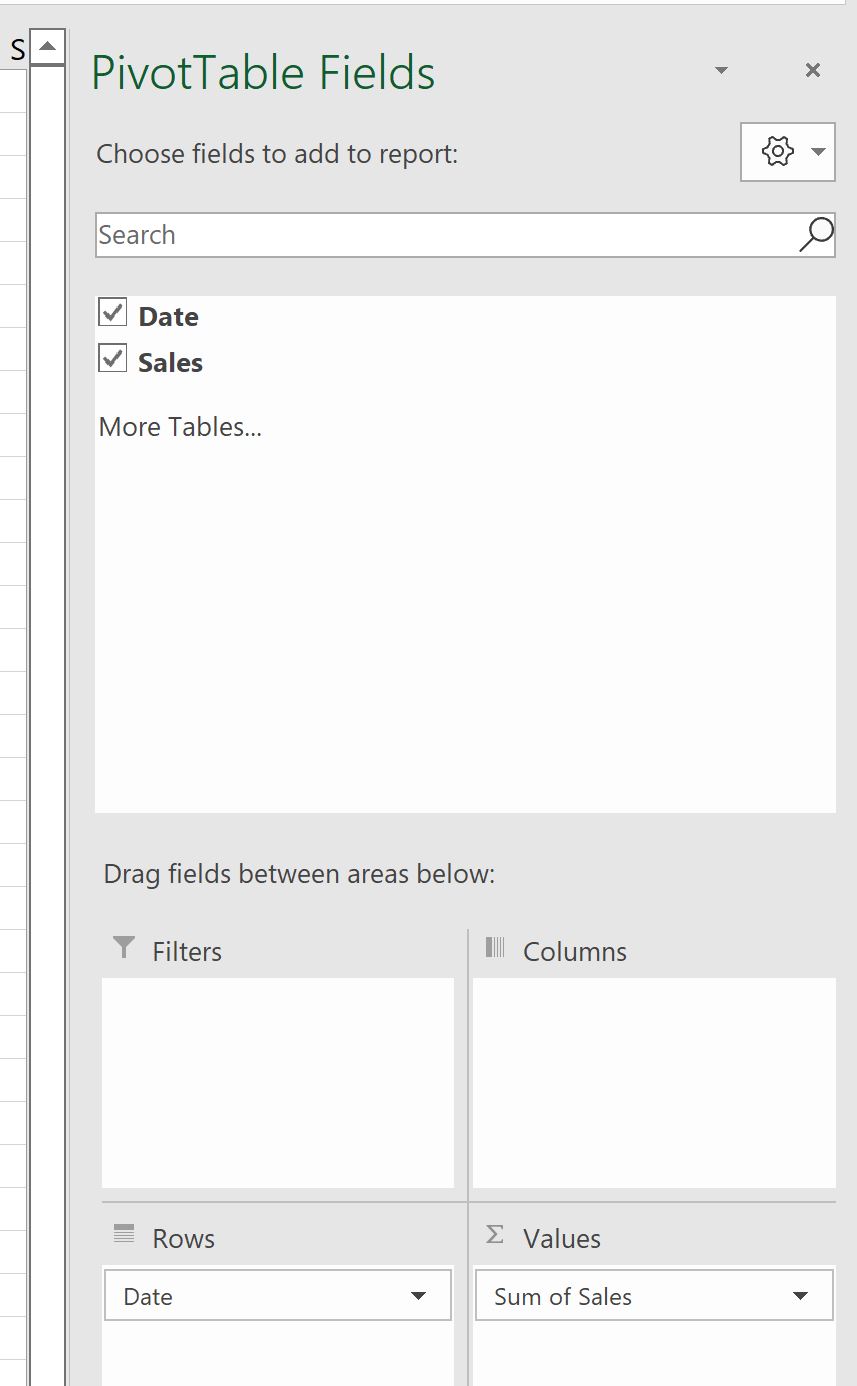
次のピボット テーブルが自動的に設定されます。
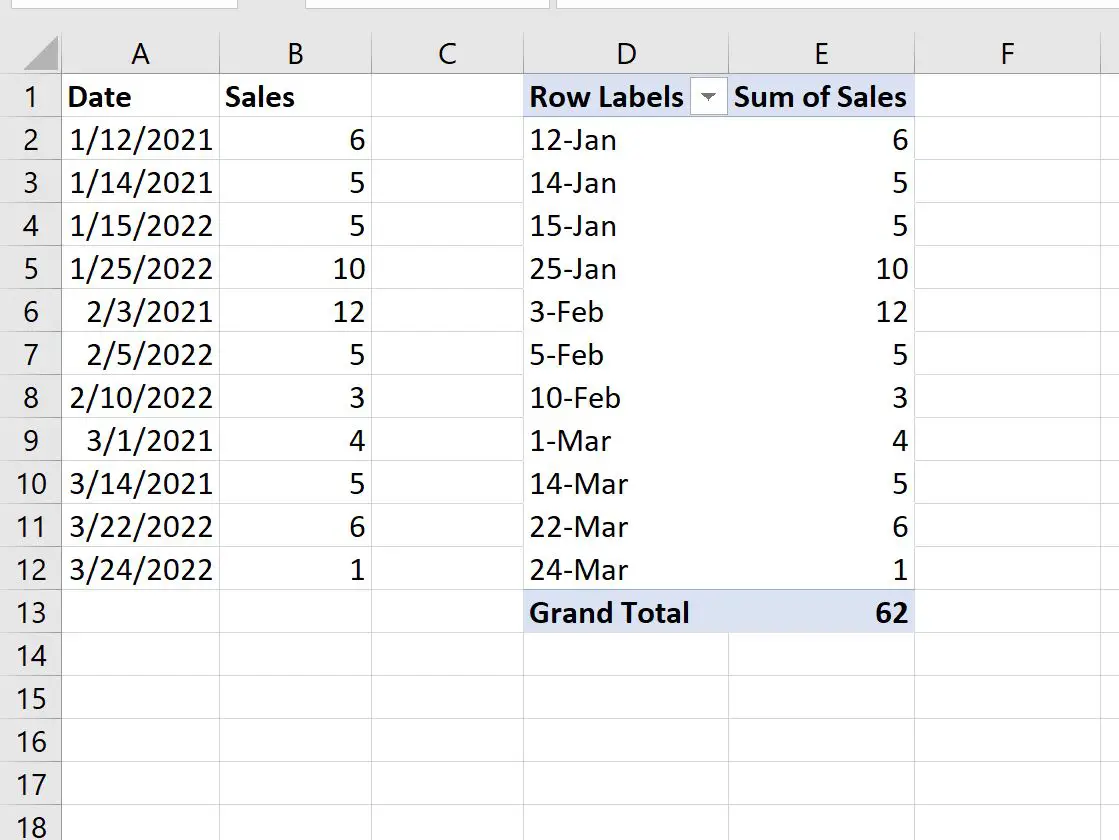
データを月と年ごとにグループ化するには、ピボット テーブル内の任意の日付を右クリックします。
次に、ドロップダウン メニューから[グループ]をクリックします。
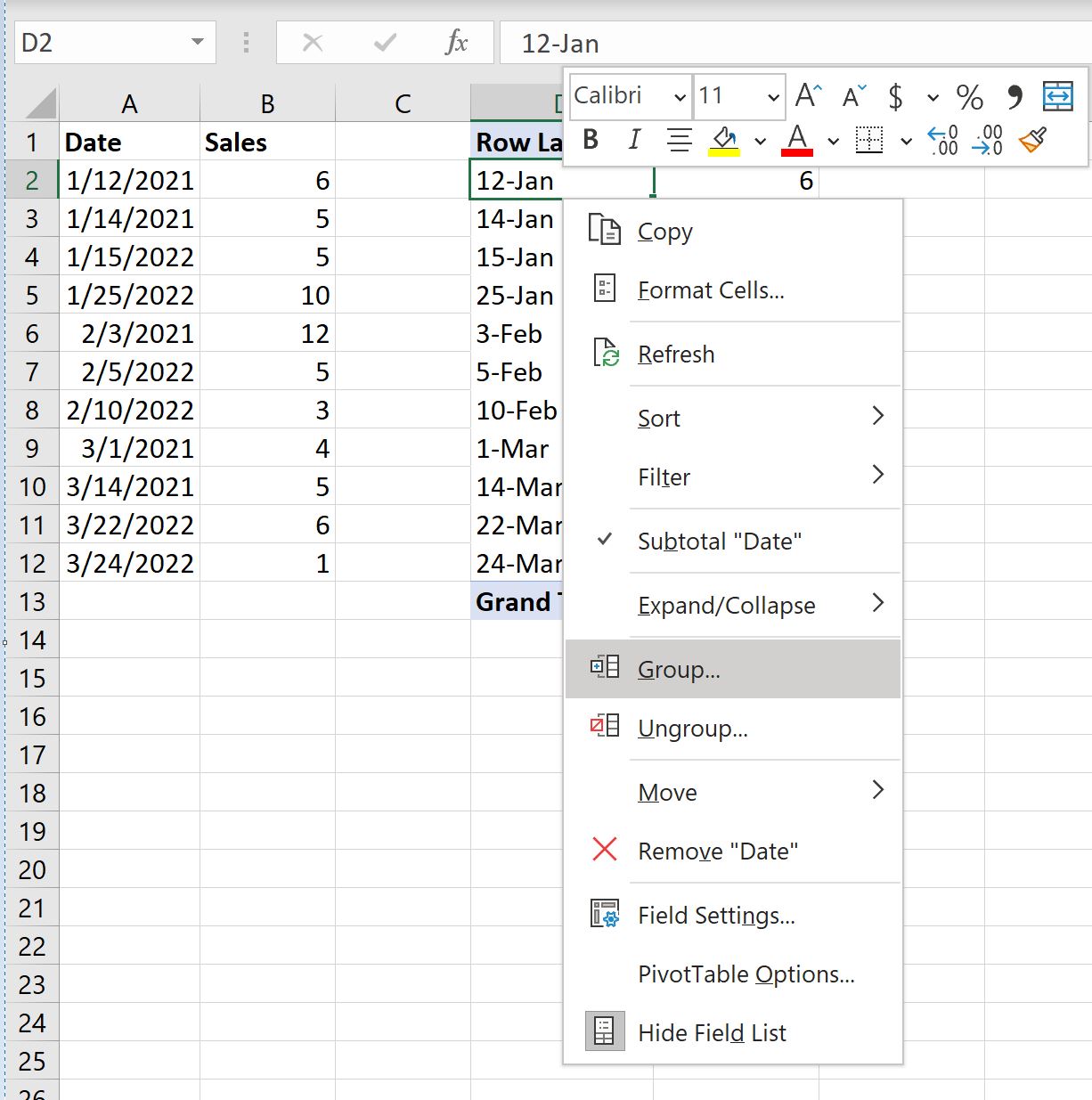
表示される新しいウィンドウで、[月]と[年]オプションをクリックし、 [OK]をクリックします。
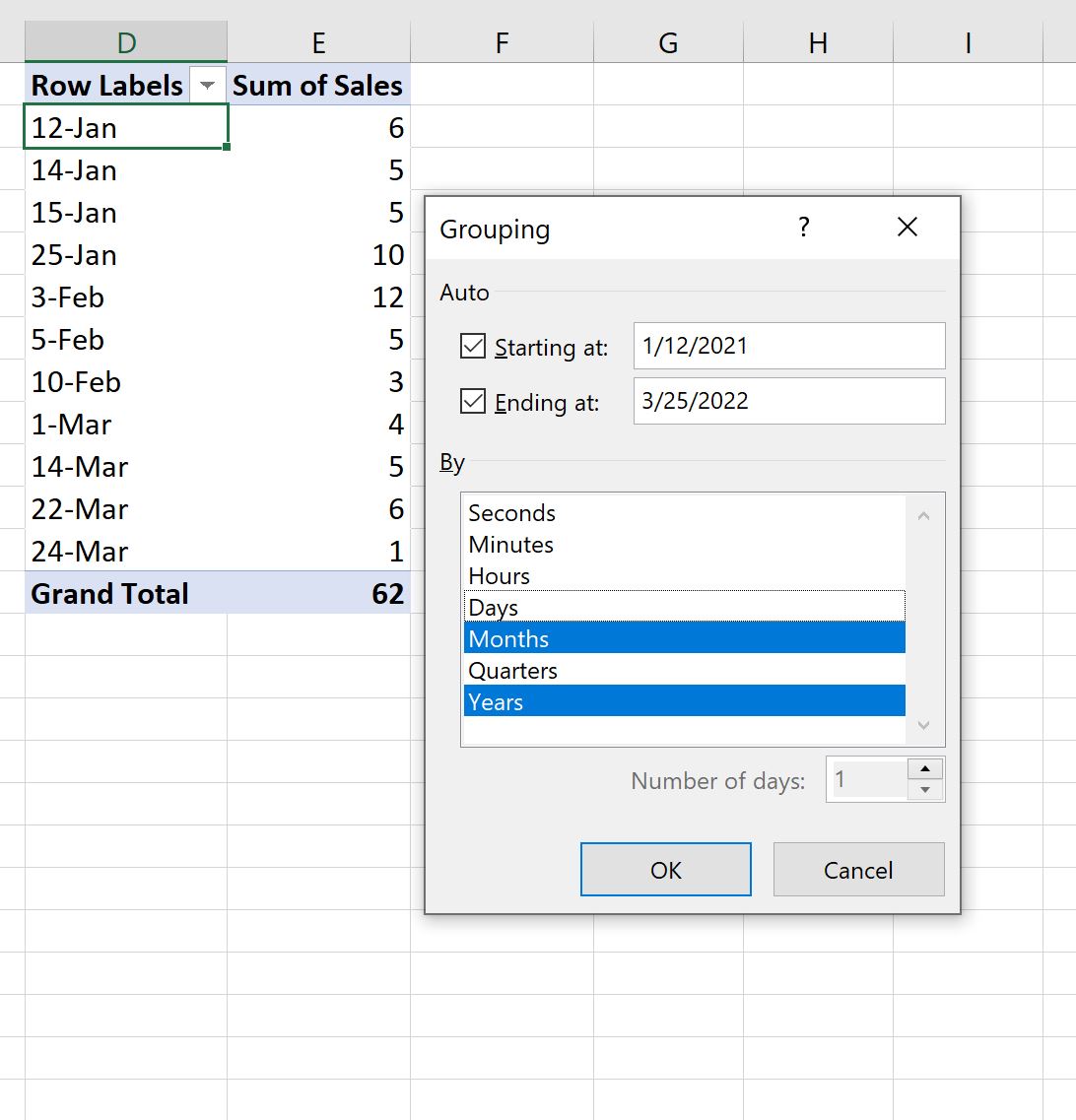
ピボット テーブルの売上は、月と年ごとに自動的にグループ化されます。
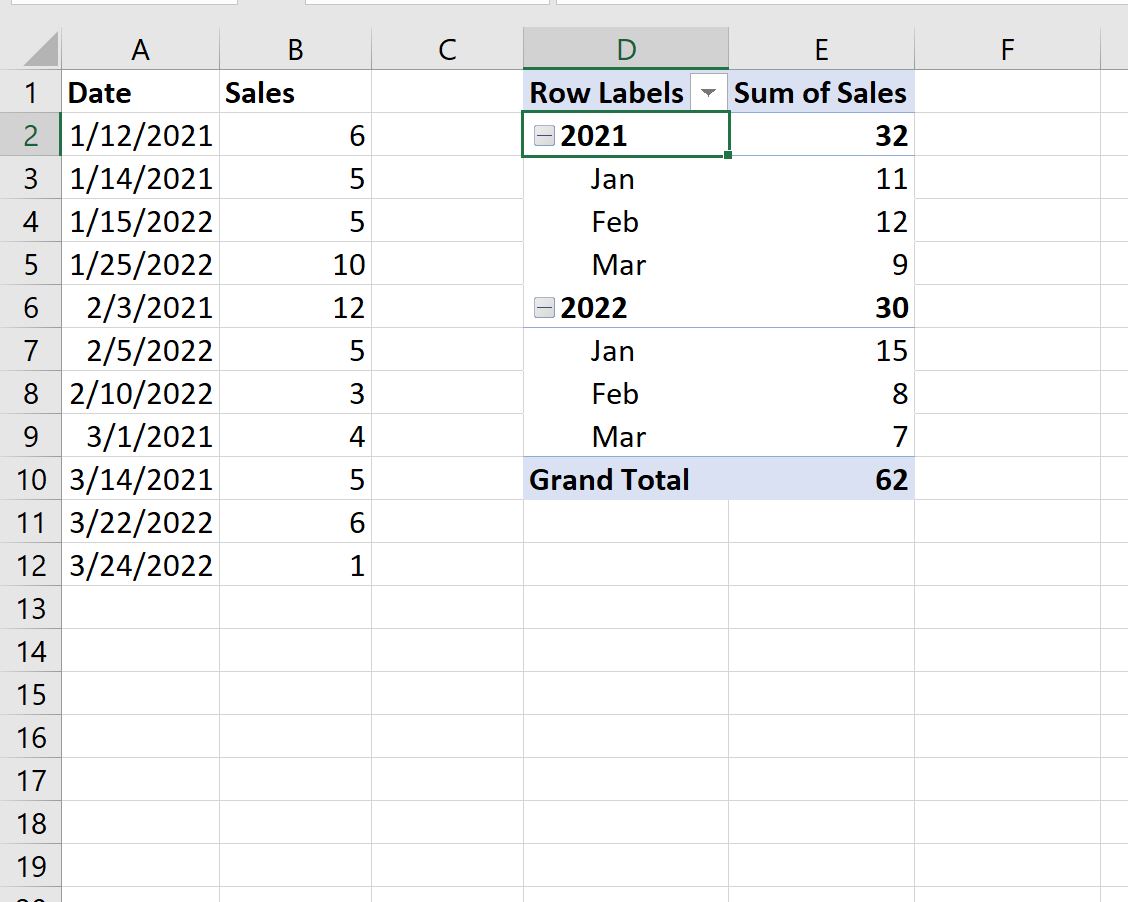
売上の合計を月ごと、年ごとにグループ化して確認できるようになりました。
例えば:
- 2021年1月には合計11件の販売が行われました。
- 2021年2月は合計12件が販売されました。
等々。
追加リソース
次のチュートリアルでは、Excel で他の一般的な操作を実行する方法について説明します。
Excelでデータを月ごとにグループ化する方法
Excelでグループごとの合計を計算する方法
Excelでグループごとに数を数える方法